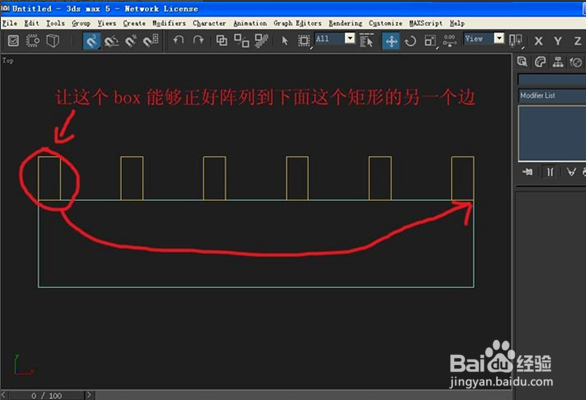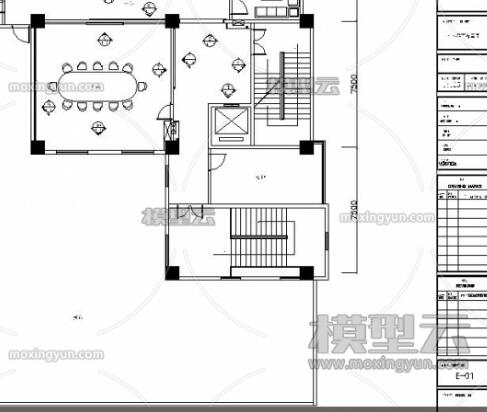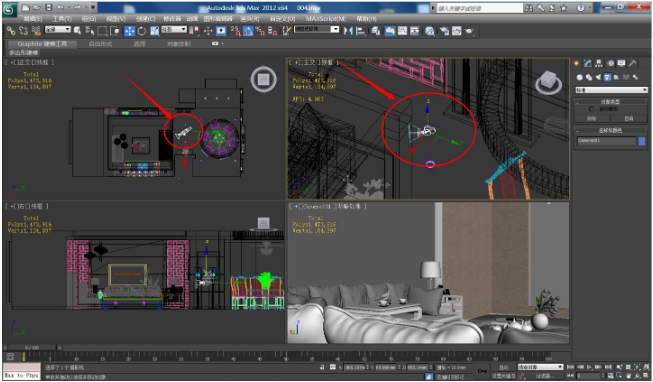3dmax中细化功能如何使用(3dmax中细化功能如何使用)优质
我们在使用3dmax建模时。都是先建立一个模型基本体。然后通过增加模型面对模型进行细化。再通过平滑优化完成模型的制作。今天我们就来了解下建模过程中的模型细化操作。使用3dmax细化功能的详细步骤:
第一步。打开3dmax软件。点击【创建】-【几何体】-【球体】。在作图区域绘制一个球体模型。按图示设置好模型的各个参数后。将模型的对象颜色设置为:白色;
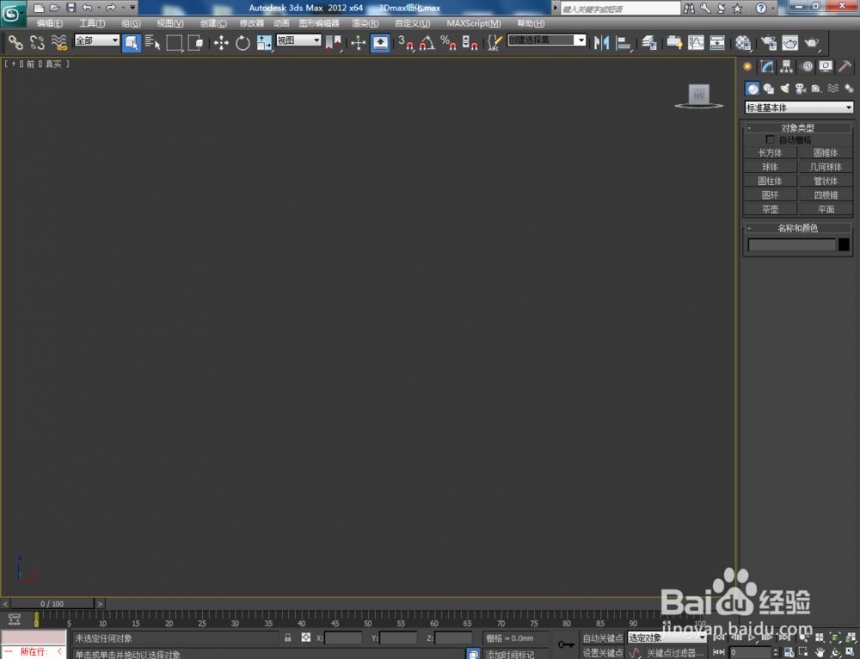
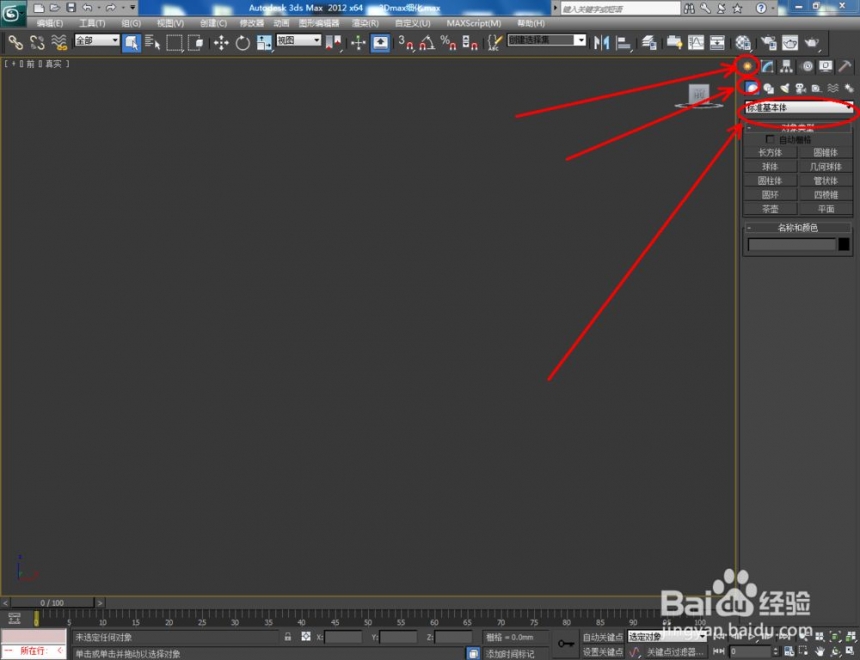
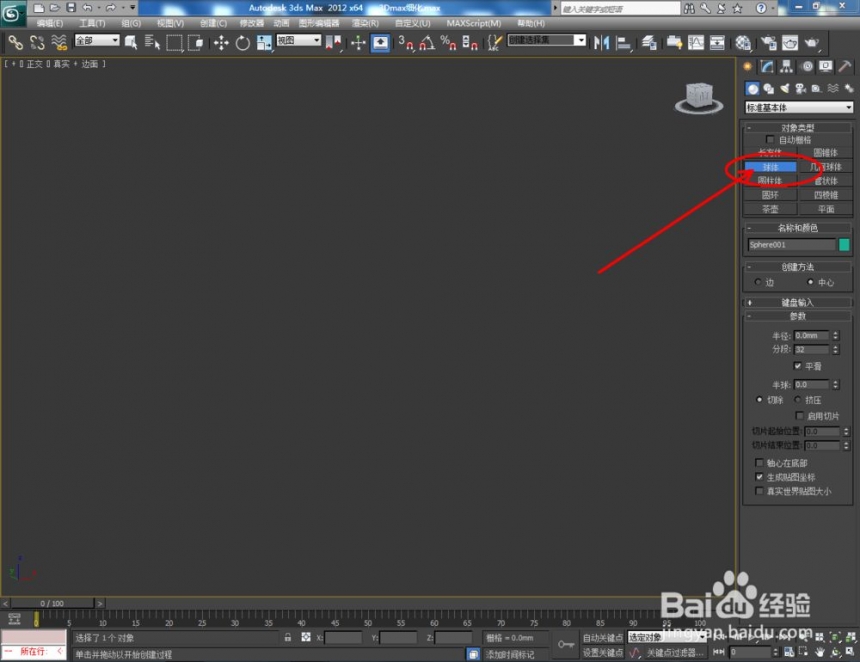

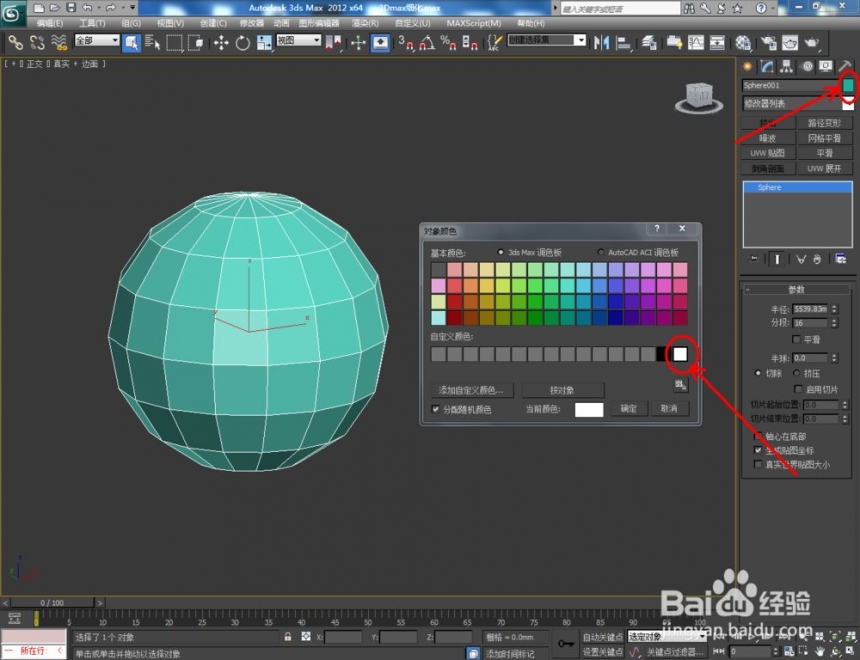

第二步。点击【修改】-【配置修改器集】。弹出配置修改器集选项栏。找到【细化】并将其拉动到右边的选项框中。点击【确定】将细化调出;



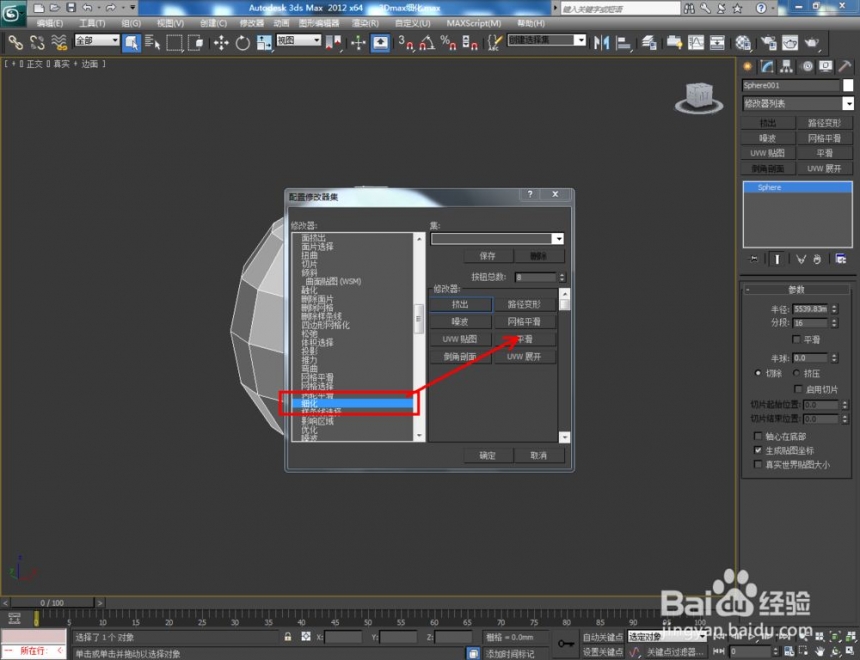
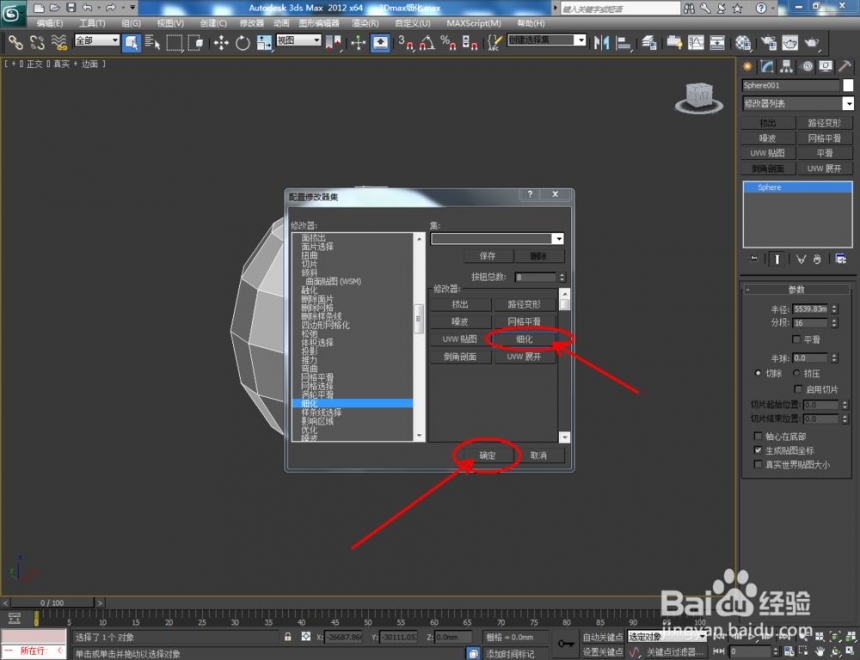
第三步。选中模型。点击【细化】。分别使用操作于:面和多边形两种方法对球体模型进行细化处理。完成后。将两种细化进行对比。可以看到两种方法的细化区别。这样我们就可以根据模型的具体情况。来进行细化操作(如图所示);




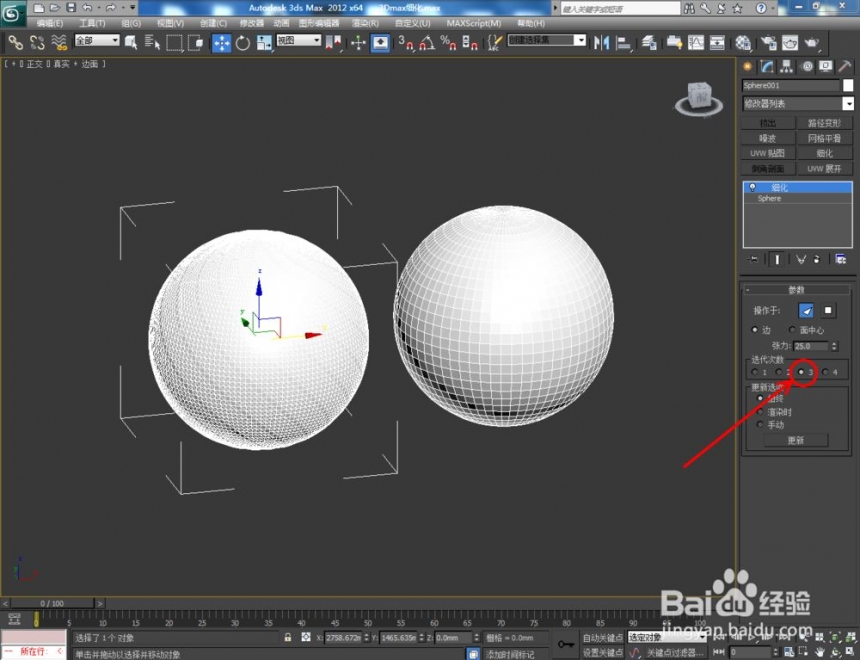
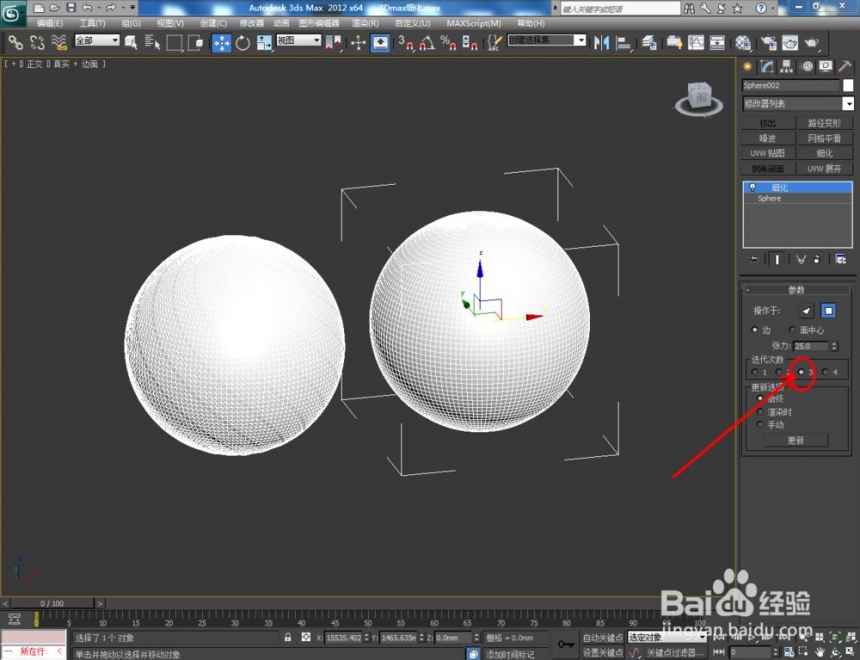

第四步。通过3Dmax软件中的建模工具。建立起一个石雕基本体模型。首先。我们对模型的主体部分进行细化。选中主体模型。点击【修改】-【细化】。按图示设置好细化的各个参数。完成细化操作(如图所示);







第五步。继续对石雕模型其余细节部分进行细化。根据不同的模型部位。我们采用不同的细化参数来进行细化操作。完成整个石雕模型的建模制作(如图所示);





第六步。点击【材质编辑器】。弹出材质编辑器设置栏。按图示设置一个石头材质并附加给模型。点击【UVW贴图】给模型添加一个长方体UVW贴图后。点击【渲染】将细化好的模型渲染出图即可。







更多精选教程文章推荐
以上是由资深渲染大师 小渲 整理编辑的,如果觉得对你有帮助,可以收藏或分享给身边的人
本文标题:3dmax中细化功能如何使用(3dmax中细化功能如何使用)
本文地址:http://www.hszkedu.com/8456.html ,转载请注明来源:云渲染教程网
友情提示:本站内容均为网友发布,并不代表本站立场,如果本站的信息无意侵犯了您的版权,请联系我们及时处理,分享目的仅供大家学习与参考,不代表云渲染农场的立场!
本文地址:http://www.hszkedu.com/8456.html ,转载请注明来源:云渲染教程网
友情提示:本站内容均为网友发布,并不代表本站立场,如果本站的信息无意侵犯了您的版权,请联系我们及时处理,分享目的仅供大家学习与参考,不代表云渲染农场的立场!